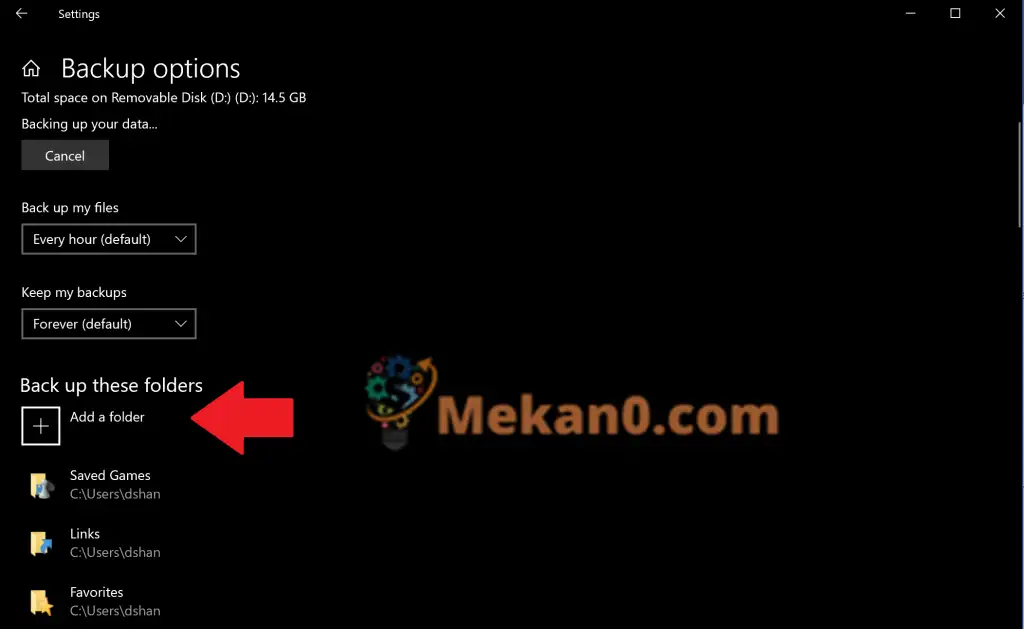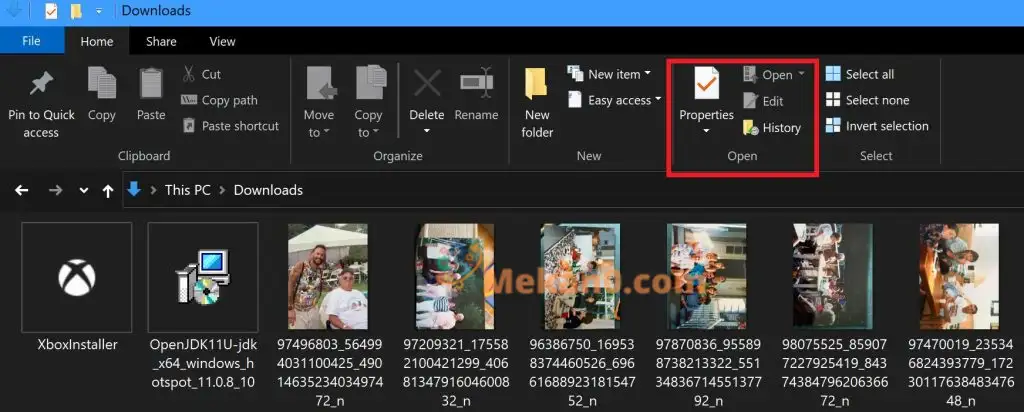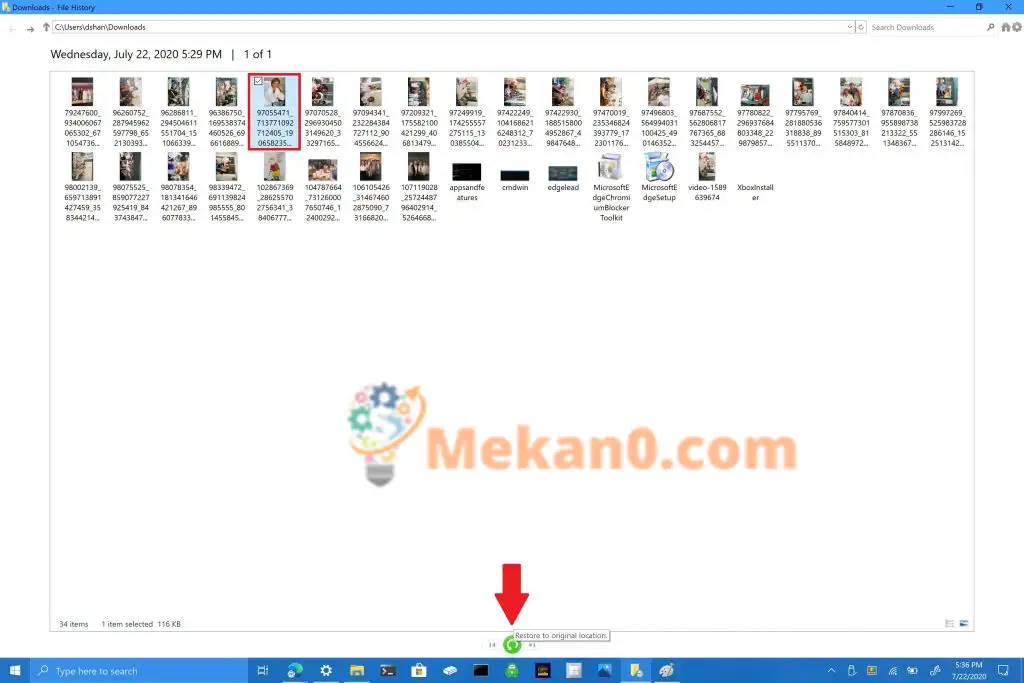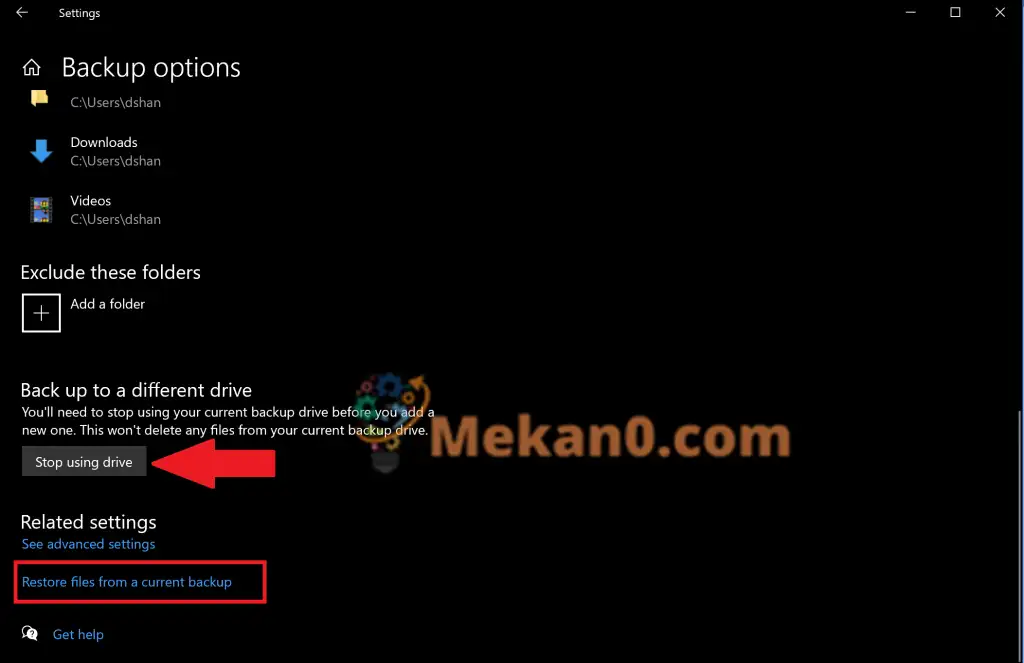Meriv çawa Dîroka Pelê bikar tîne da ku li ser Windows 10 paşvekêşana ewledar çêbike
Ji bo ku hûn Dîroka Pelê bikar bînin da ku li ser Windows 10 paşvekêşana ewledar çêbikin, van gavan bişopînin:
1. Biçin Mîheng> Nûvekirin û Ewlekarî> Vegere
2. Nîşana zêde hilbijêrin ( + ) lê kêleka ajokerek zêde bikin
3. Hilbijêre CD player ajokera derve an torê
4. Hilbijêre Backup niha
Di Windows 10-ê de, taybetmendiya Dîroka Pelê dihêle hûn pel û peldankan li cîhên ewledar hilînin heke hûn bi xeletî tiştek jêbirin. Bi xwerû, Dîroka Pelê dê pelên di peldankên Muzîk, Wêne, Belge, Dakêşandin, û Vîdyoyan de paşde hilîne, lê hûn dikarin van peldankên xwerû bi destan jî jê bikin û peldankên xwerû lê zêde bikin.
Ji bo ezmûnek bêtir ewledar, Microsoft pêşniyar dike ku hûn ajokerek pêvekirî ya derveyî bikar bînin, wek ajokerek USB, an jî ajokerek torê bikar bînin da ku pelên xwe paşde bikin. Vebijarkên din hene ji bo hilanîna paşkêşan, lê ev her du herî ewledar in û ji bo parastina pelên xwe ji pirsgirêkên komputerê yên nediyar vebijarkên çêtirîn pêşkêşî dikin. Girîng e ku hûn bala xwe bidin ku komputera we şîfrekirina BitLocker Drive heye, lê ajokera dîroka pelê we tune.
Pelê dîroka hilanînê
Ji bo ku hûn dest bi karanîna Dîroka Pelê li Windows 10-ê bikin, gavên jêrîn bikar bînin:
1. Biçin Mîheng> Nûvekirin û Ewlekarî> Vegere
2. Hilbijêre + lê kêleka motorê zêde bike
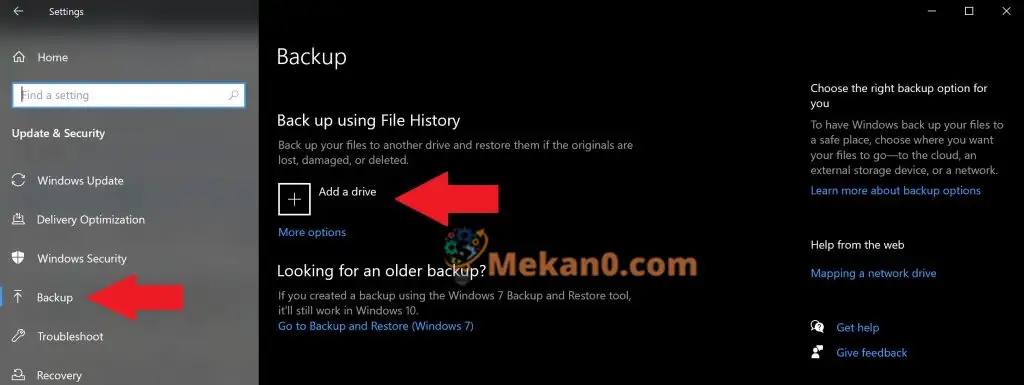
3. Li ajokera derveyî an ajokera torê bikirtînin
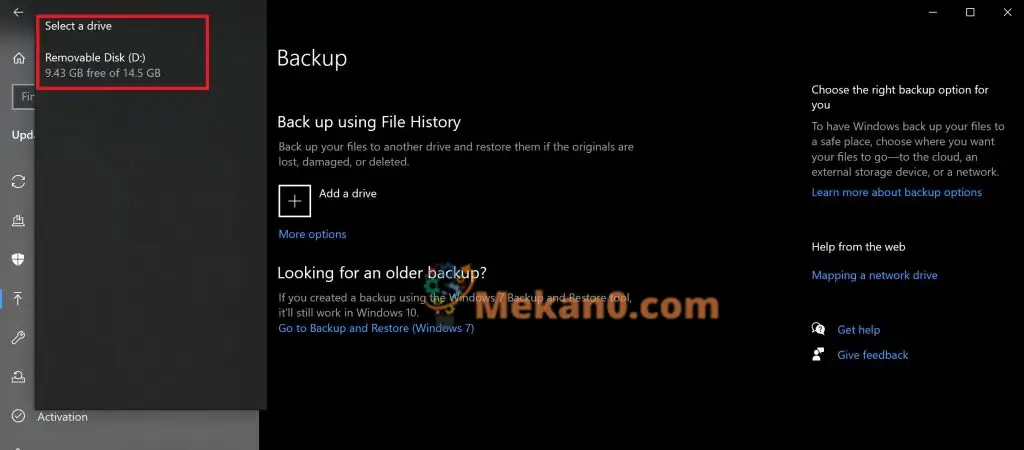
4. Gava ku hûn ajokera xweya derveyî an ajokera torê hilbijêrin, Dîroka Pelê dê dest bi hilgirtina daneyên we bike. Ger hûn dixwazin di her kêliyê de paşvekêşana daneyê qut bikin, vekin Taybetmendiya hilanînê ya otomatîkî ji bo pelên min.
5. Hilbijêre Vebijarkên bêtir Di binê veguheztinê de ku hûn bibînin ka kîjan peldankan Dîroka Pelê li ser komputera we pişta xwe digire.
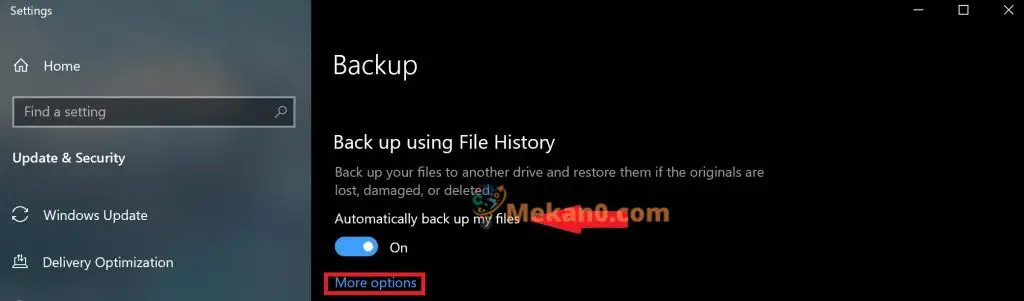
6. Hilbijêre Backup niha Ji bo ku dest bi paşvekişandina pelên xwe li ajokera hilbijartî bikin.
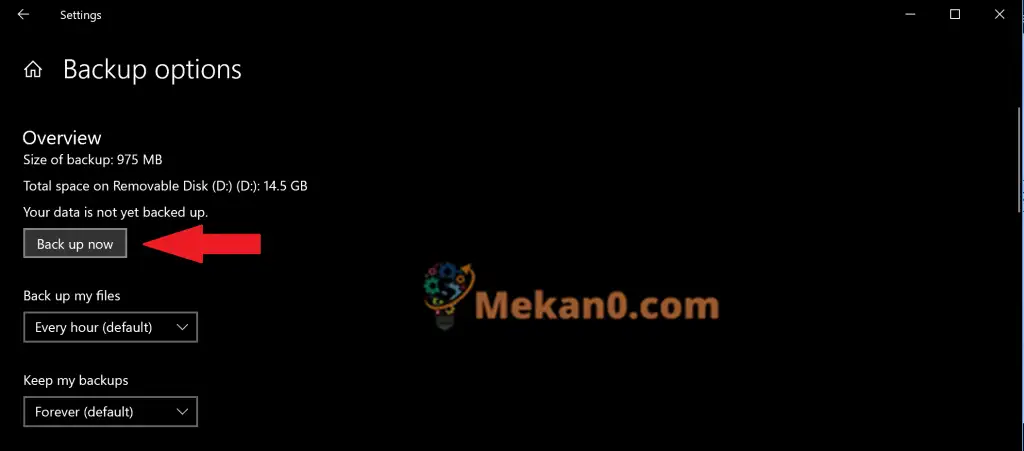
Gava ku hûn ajokera xweya derveyî an ajokera torê hilbijêrin, Dîroka Pelê dê dest bi paşvekişandina daneyên we bike. Heke hûn dixwazin paşvekêşana daneyê qut bikin, bikirtînin لغاء ji bo rawestandina hilanînê.
Pîroz be, we yekem paşgira xwe çêkir! Di pêşerojê de, heke komputera we rastî bûyerek felaketek bê û hûn neçar bin ku ji sifirê dest pê bikin, hûn ê rêyek hebin ku hûn pelên herî têkildar vegerînin. Piştî ku pelên we paşvekişandinê qediyan, hûn dikarin pêşekên dakêşanê bikar bînin da ku frekansa paşvekêşên nû yên ku têne hilanîn û dirêjahiya dema ku hûn dixwazin paşpirtikên xwe li ser Windows 10 bihêlin biguhezînin.
Peldankek xwerû li hilanînê zêde bikin
Bi xwerû, Dîroka Pelê ji bo hilanîna peldankên li binê peldanka %UserProfile% ya bikarhêner di "C:users[bikarhêner]" de hatî mîheng kirin. Heke hûn dixwazin peldankên xwerû li paşgira xwe zêde bikin, hûn hewce ne ku peldankên din ên ku hûn dixwazin hilînin destnîşan bikin.
Heke hûn dixwazin peldankek xwerû lê zêde bikin, van gavan bişopînin.
1. Biçin Mîheng> Nûvekirin û Ewlekarî> Vegere Hilbijêrin Vebijarkên bêtir
2. Hilbijêre peldankê lê zêde bike di nav Piştgiriya van peldankan
3. Peldanka xweya xwerû lê zêde bikin
Piştî lê zêde kirin, peldanka weya xwerû dê were hilanîn û li paşkêşiya weya paşîn were zêdekirin. Gava ku hûn pelan di Dîroka Pelê de paşve hildigirin, guheztinên ku hûn di pelên xwe de dikin ji bîr mekin ji ber ku Windows 10 dê guhertoyên cûda yên heman pelan hilîne û hilîne.
Pelan an peldankan bi File Explorer-ê vegerînin
Ger yek ji peldank an pelên we xera bibe an bêhemdî were jêbirin, hûn dikarin Dîroka Pelê bikar bînin da ku pel an peldanka ku hûn dixwazin ji tarîxek hilanînê ya diyarkirî vegerînin. Heke hûn hewce ne ku pelek bi karanîna Dîroka Pelê vegerînin, van gavan bişopînin:
1. Pelê Explorer-ê vekin û biçin peldanka ku pelên ku hûn dixwazin vegerînin. Li serê pencereyan, di binê tabloya Malê ya File Explorer de, vebijarkek menuyê heye Kitik Wekî ku li jêr tê nîşandan.
2. Hilbijêre التاريخ Dê dîmenderek dîroka pelê derkeve û nîşan bide ku we hilgirtina herî nû ya wê peldankê heye. Ger we vê peldankê li ser gelek dîrokan piştgir kiribe, hûn dikarin di navbera tarîxên cihêreng de jî biguherînin.
3. Pelê ku hûn dixwazin ji nû ve vegerînin hilbijêrin û bişkoka kesk a vegerandina pelê bikirtînin da ku pelê li cîhê wê yê ku hatî destnîşan kirin vegerînin.
Girîng e ku hûn bala xwe bidinê ku hûn dikarin bi çûna ser vekirina dîroka pelê jî hilbijêrin Mîheng> Nûvekirin û Ewlekarî> Vegere û hilbijêrin Vebijarkên bêtir . Li binê rûpelê, hilbijêre Pelên ji hilanînê ya heyî vegerînin Ji bo vekirina rûpela Dîroka Pelê Pêngavên 2 û 3 dubare bikin .
Di heman demê de hûn ne tenê bi pelên kesane ve sînorkirî ne, lê ger hewce be hûn dikarin tevahî peldankan jî sererast bikin. Heke hûn dixwazin li ajokerek din a cihêreng paşde vegerînin, an paşvekêşek cûda biafirînin, divê hûn bikirtînin Stop bikaranîna ajokerê . Ev ê paşvekêşana heyî rawestîne û hûn naha dikarin paşgirek nû li ajokerek USB an torê ya nû hilînin.